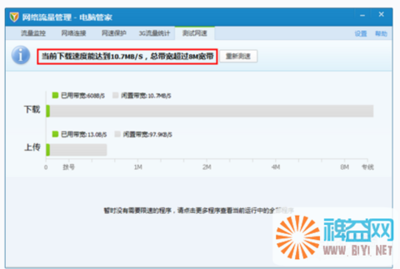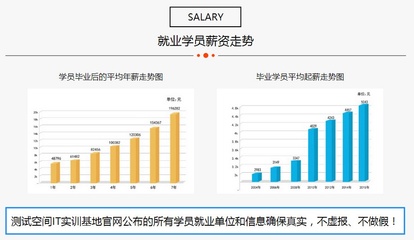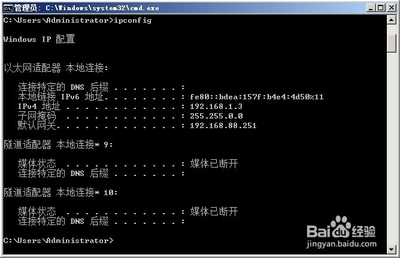使用XP系统用久了,突然用上Win7了,却发现找不到摄影头,很多网友问:win7如何启动摄像头,win7怎样启动摄像头,win7怎么打开摄像头,win7怎么查看摄像头之类的问题。在 Windows 7 中,即使摄像头已经装好驱动,能正常使用,也看不到它的图标或快捷方式。想找出这个win7的摄影头出来,需要动动脑筋了。
win7如何启动摄像头——步骤/方法win7如何启动摄像头 1、
打开开始菜单,右键“计算机”选择“管理”。
win7如何启动摄像头 2、
在“计算机管理”窗口左边一栏,双击“设备管理器”。然后,从右边栏中找到“图像设备”,点开。在摄像头设备上右键鼠标,选择“属性”。
win7如何启动摄像头 3、
在“驱动程序”选项卡上,单击“驱动程序详细信息”,可以看到.exe 文件的详细路径(通常位于系统盘 Windows 文件夹下)。
win7如何启动摄像头 4、
在系统盘中,循路径找到这个程序文件,右键鼠标,选择“创建快捷方式”,存放到桌面上。
win7如何启动摄像头_win7摄像头怎么开
win7如何启动摄像头 5、
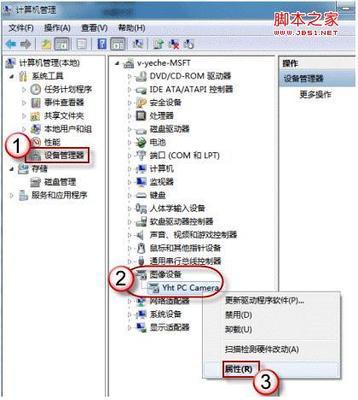
回到桌面,右键单击快捷方式,“复制”。然后打开如下文件夹:
系统盘:Users用户名AppDataRoamingMicrosoftWindowsNetwork Shortcuts
win7如何启动摄像头 6、
打开“计算机”,现在就可以看到摄像头图标了。
win7如何启动摄像头 7、
 爱华网
爱华网